Supprimer des pages d'un fichier PDF avec PDFsam Visual. En quelques clics, vous pouvez sélectionner les pages que vous voulez supprimer et sauvegarder un fichier PDF qui ne contient que les pages que vous voulez.
Comment supprimer des pages d'un fichier PDF avec PDFsam Visual
- Faites glisser et déposez le fichier PDF dont vous souhaitez supprimer des pages
- Cliquez sur les pages que vous souhaitez supprimer
-
Cliquez sur
Sauvegarder
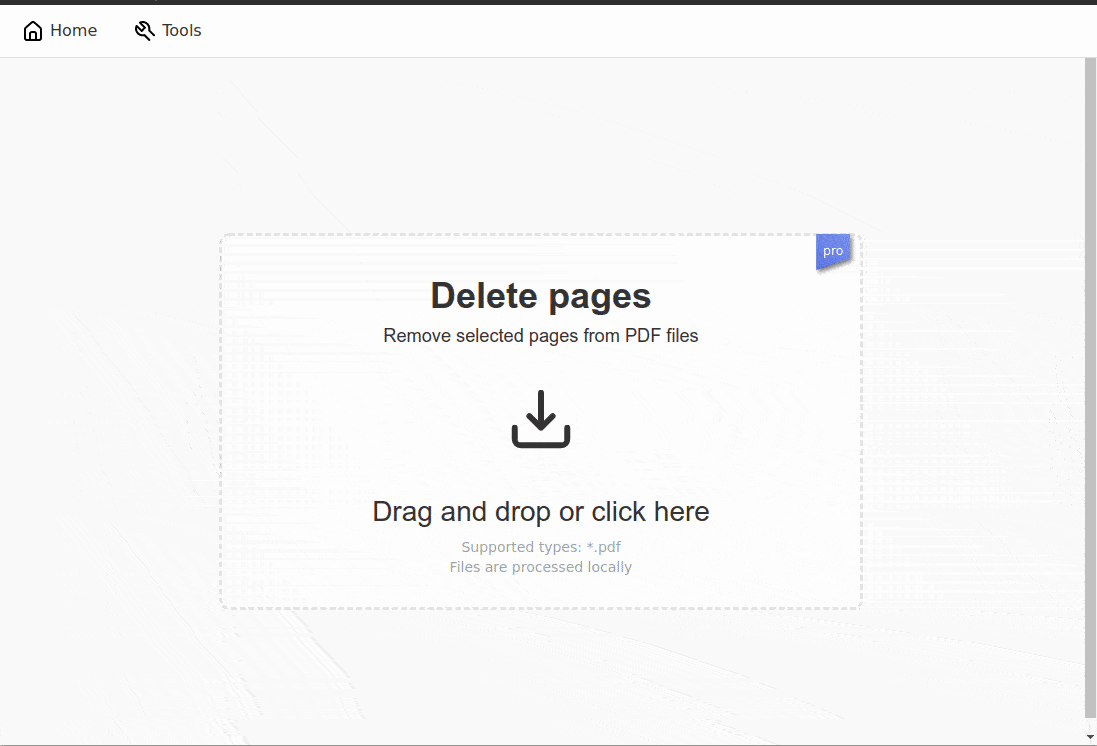
Économiser de l'espace de stockage
Économisez de l'espace de stockage et réduisez considérablement la taille du fichier de votre PDF en supprimant les pages dont vous n'avez pas besoin. En éliminant les pages des fichiers PDF, ils deviennent plus petits, plus faciles à gérer et à envoyer par e-mail, et consomment moins d'espace de stockage.
Nous apprécions votre vie privée
Vos fichiers PDF sont traités localement et ne quittent jamais votre ordinateur. Ils ne sont téléchargés sur aucun serveur, les gardant à l'abri des regards indiscrets.
Conversion flexible en noir et blanc
Avec PDFsam Visual, vous pouvez cliquer sur les pages que vous souhaitez supprimer, mais il propose également des boutons pratiques pour sélectionner rapidement les pages à supprimer. Les pages paires, les pages impaires, les pages vierges peuvent être sélectionnées en un clic.
Plusieurs fichiers PDF à la fois
Notre application vous permet de supprimer le même ensemble de pages de plusieurs fichiers PDF en une seule étape.
Pages blanches
Sélectionnez les pages vierges de vos fichiers PDF en un seul clic. Supprimer les pages vierges d'un fichier PDF n'a jamais été aussi simple.
Prend en charge toutes les principales plates-formes
PDFsam Visual fonctionne sur tous les principaux systèmes d'exploitation, y compris Windows, MacOS et Linux.
Plus sur notre blog
Comment supprimer une page vierge d'un PDF
Parfois, vous devez supprimer des pages blanches de fichiers PDF...
Comment signer numériquement un PDF
La signature PDF remplace rapidement le processus de signature manuscrite conventionnel à l'encre sur papier...